Ufukta Windows 8 GA'nın piyasaya sürülmesi ileMicrosoft, ikinci en büyük ürünü olan Microsoft Office 2013'ün bir sonraki sürümünü açıkladı. . Windows 8'in aynı Metro tarzı kullanıcı arayüzüne sahip olan Microsoft Office 2013'ün tasarımı ve işlevselliği, hem PC’lerde hem de Tablet cihazlarda çalışacak şekilde düzenlenmiştir. İlk bakışta selefinden çok farklı gibi görünse de, esas olarak aynı üründür, burada birkaç tweaks ve geliştirmeler eklenmiştir. Ana odak noktası SkyDrive bulut hizmetini kullanarak belge paylaşımını geliştirmek ve uzak konumlardan bunlara erişmek ve bunları düzenlemek için kullanmaktı. Bu makalede, Microsoft PowerPoint 2013'te eski özelliklerin geliştirilmesine ve yenilerinin eklenmesine bakacağız.
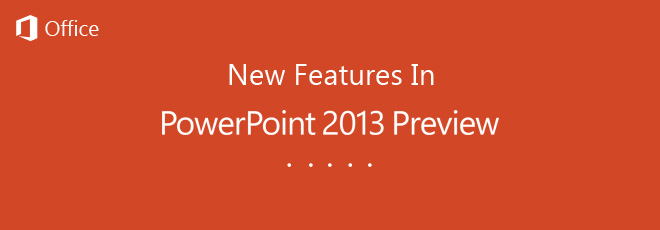
Eski özellikler geliştirilmiş olsa darafine animasyonlar, daha iyi bir Presenter View ve iyileştirilmiş bir yorumlama sistemi, Hizalama kılavuzları, Şekilleri birleştirme yeteneği ve Geniş ekran şablonlarını farklı renk seçenekleriyle birleştirmek gibi yeni özellikler artık Microsoft PowerPoint 2013'ün bir parçası.
Yenilenmiş Açılış Sayfası
PowerPoint 2013'ün açılış sayfası alındıçok ihtiyaç duyulan yüz germe. Önceki sürümün açılış sayfası olan Microsoft Office 2010, çok yumuşak ve hatta bazı kullanıcılar için kafa karıştırıcı görünüyordu. Yeni sürümde, kullanıcıların yerel olarak kullanılabilir şablonlara ve çevrimiçi veritabanına hızlı bir şekilde erişmelerini sağlamak için açılış sayfası yenilendi. Çevrimiçi şablonlar İşletmeler, Endüstri, Küçük İşletmeler, Sunum, Oryantasyon, Tasarım Setleri, 4: 3, Medya, Doğa, Pazarlama vb. Gibi birkaç kategoriye ayrılmıştır. Ana pencereden yeni sunumlar oluşturulabilirken, sol kenar çubuğu yakın zamanda erişilen tüm sunumlar.
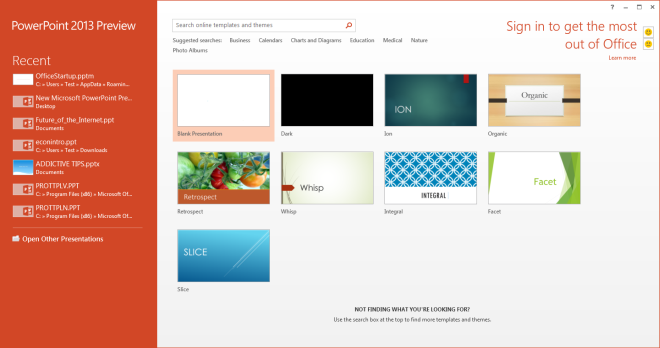
Şablonlar için Renk Temaları
Şablonlar farklı renklerle kullanılabilirtemalar. Örneğin, tema açık renk şemasıyla geliyorsa ve daha koyu renkler kullanmak istiyorsanız, şablonu tıklamanız yeterlidir; mevcut tüm renk şemaları görüntülenir. Sunumunuzda kullanmak için gerekli olanı seçebilirsiniz. Önceki sürümlerde olduğu gibi, şablondaki öğelerin rengini ve stilini de elle değiştirebilirsiniz.
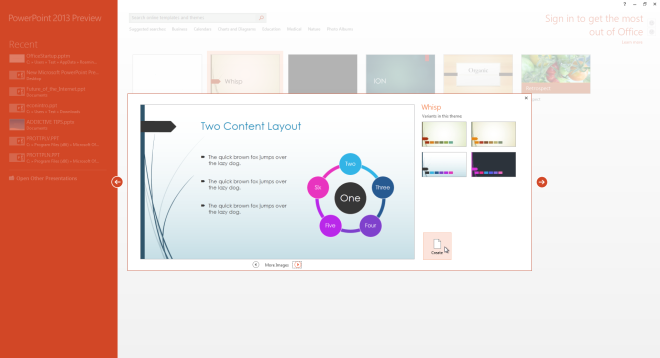
Gelişmiş Sunum Görünümü
PowerPoint 2013'teki Presenter View görünümüSoldaki Aktif slayt, sağ üstteki Sonraki slayt, mevcut slayt için Notlar sağ alt köşede görüntülenirken. Geçerli slaydın önizlemesinin üstünde bir zamanlayıcı görünür ve Presenter View penceresinin üstünde ve altında ekstra kontroller bulunur.
Yine de Presenter View’daMicrosoft PowerPoint'in önceki sürümlerinde, varsayılan olarak etkinleştirilmemiştir. Kullanıcılar, Slayt Gösterisi sekmesine gitmeli ve ikincil ekranda görüntüleyebilmek için Presenter View özelliğini etkinleştirmeliydi. Bu nedenle, birçok kişi önceki PowerPoint versiyonlarındaki varlığının farkında değildi. Microsoft bunu en son sürümde görüyordu ve varsayılan olarak etkinleştirdi. Şimdi, slayt gösterisini ne zaman çalıştırırsanız, bilgisayara bağlı birden fazla görüntüleme cihazı varsa, Presenter View görünecektir. Konsolda da bazı değişiklikler yapıldı. Artık, bir slaytın parçalarını yakınlaştırma, bir kerede tüm slaytları görme ve bağlı ekran monitörleri arasında Slayt gösterisi ve Sunum Görünümleri arasında geçiş yapma seçeneği sunan ekstra bir Lazer İşaretçi Kalem Aracı var.
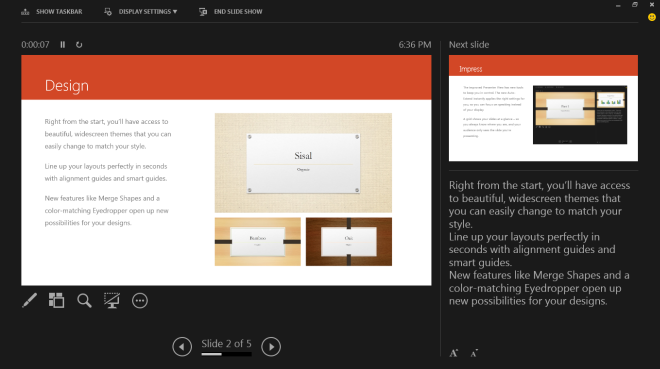
Hesap Yönetimi
Hesap Yönetimi penceresi,SkyDrive hesabınıza bağlanın ve PowerPoint ile kullanılacak hizmetleri ekleyin. Microsoft Hesabınıza giriş yapın, SkyDrive hesabınıza otomatik olarak bağlanacaktır. Microsoft Office 2013'te farklı cihazlarda oturum açmak için aynı hesabı kullanabilirsiniz. Bu şekilde, tüm kaydedilmiş belgeleriniz bulutla senkronize edilecek ve herhangi bir cihazdan görüntülemek ve düzenlemek için uygun olacaktır. Bu, belgelerinizi çıkarılabilir depolama sürücülerinde taşıma gereksinimini ortadan kaldırır. SkyDrive hesabını kullanarak sunumlarınızı kolayca paylaşabilir ve başkalarını ortak çalışmaya davet edebilirsiniz. Gerekli sunum projelerinde.
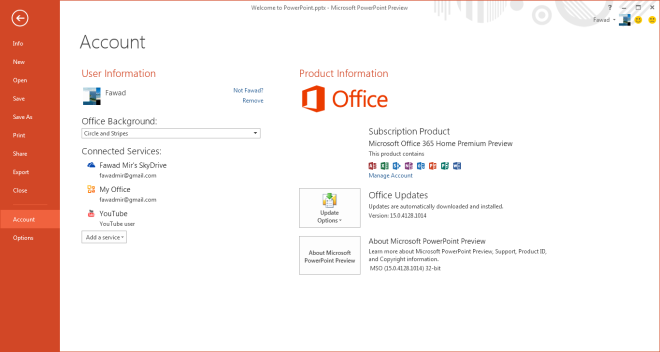
Tarayıcıda Görüntülemek ve Düzenlemek İçin Belgeleri Paylaşın
Paylaş seçeneği, paylaşmanın çeşitli yollarını sunarBelge diğerleriyle birlikte. E-posta adreslerini belirterek kişileri davet edebilir, Belgeyi Görüntüle ve Düzenle'ye bir link gönder, Belgeyi Sosyal ağlara gönder, Başkalarına ek olarak e-postayla gönder (PPTX), URL olarak, PDF olarak, XPS olarak veya Internet Faksı olarak, Çevrimiçi Olarak Sunun böylece başkalarının sunumunuzu tarayıcılarından kontrol edebilir ve Slaytları herhangi bir Kütüphane'ye veya SharePoint sitesine yayınlayabilirsiniz. Belgeyi görüntülemek veya düzenlemek için alıcı taraftaki kişinin Microsoft Office'in sisteminde yüklü olması gerekmez. Windows Live ID'leri varsa, her şey tarayıcının içinden gerçekleştirilebilir.
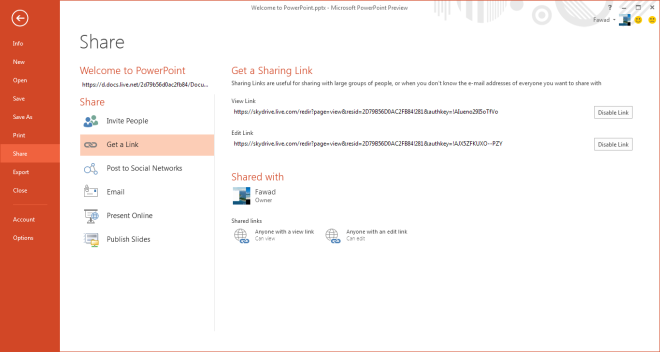
Geniş ekran ve tam ekran desteği
PowerPoint 2013 bir çift geniş ekran sunarşablonlar ve temalar. Önceki sürüm ayrıca geniş ekran moduna geçmenize izin veriyordu, ancak slayt öğelerinin boyutunu da değiştiren, slaydın en boy oranını manuel olarak değiştirmeniz gerekiyordu. PowerPoint'in yeni sürümü, Geniş Ekran monitörler için destek sağlamıştır. Ayrıca, düzenleme için yeni bir tam ekran modu da bulunmaktadır. Slaytlarınızı görüntülemenizi ve mevcut ekran alanını tüketirken bunları düzenlemenizi sağlar. Tüm düzenleme seçeneklerini içeren Şerit, sağ üst köşedeki kullanışlı bir düğmeden etkinleştirilebilir ve devre dışı bırakılabilir.
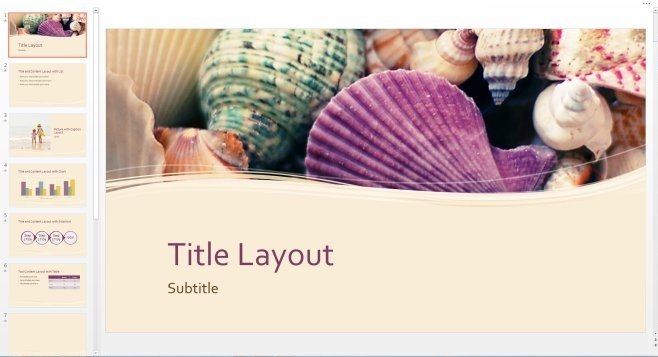
UI Değişiklikleri ve Bölme Görünümü
Arayüzle ilgili çeşitli değişiklikler varPowerPoint 2013. Her şeyden önce, siz yazarken imlecin hareketinden, sunumlarınızda animasyonların görünme biçimine kadar her şey daha yumuşak geliyor. Microsoft ayrıca arayüzün görünümünü ve verdiği hissi iyileştirmeye çalıştı. Şimdi ana arabirimde yukarıda belirtilen Tam Ekran Görünümüne geçmek ve Notlar ve Yorumlar'a erişmek için düğmeler bulunmaktadır.
UI’ye yapılan bir başka hoş geldiniz değişikliği deAyrı iletişim kutularında görünen seçeneklere, şimdi sağ tarafta görünen bölmelerden erişilebilir. Örneğin, PowerPoint 2010'da, bir slaydı sağ tıklatıp Arkaplanı Biçimlendir'i seçerseniz, ayrı bir iletişim kutusu açılır. Bir slayta değişiklik yapabilirsiniz, ancak iletişim kutusu slaytı kapsar ve tüm slayt öğelerini görüntülemek için elle kaydırmanız gerekir. Ayrıca, Arka Planı Biçimlendir seçeneğini seçtiğinizde, ayrı bir iletişim kutusu açmak yerine sağ tarafa bir bölme eklenir. Bölmeden kullanarak değiştirdiğiniz herhangi bir şey gerçek zamanlı olarak slayda yansıtılır. Bu, değişiklikleri görüntülemek için iletişim kutusunu tekrar tekrar açmak ve kapatmak zorunda kalmayacağınız anlamına gelir. Diğer Office 2013 paket uygulamalarında olduğu gibi, en sevdiğiniz çevrimiçi görüntü kaynağından slayda hızlı bir şekilde arka plan eklemenizi sağlayan bir Çevrimiçi resimler seçeneği; Office.com Küçük Resim Kütüphanesi'nden, Bing Görsel Arama'dan veya kendi SkyDrive ve Flickr hesabınızdan bir resim seçebilirsiniz.
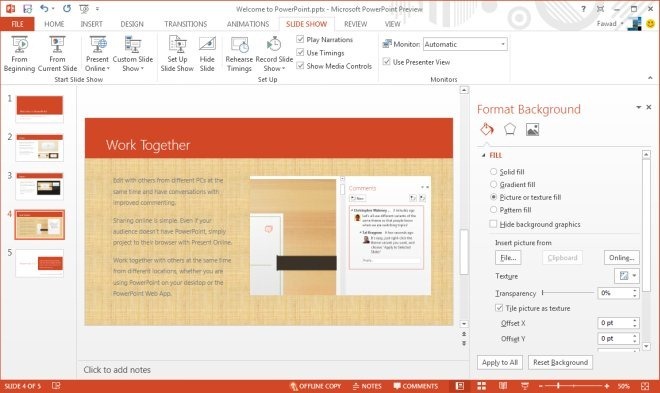
Hizalama Kılavuzları, Birleştirme Şekilleri ve Otomatik Metin Sarma
PowerPoint 2013'e dahil edilen yeni bir özellikWord 2013'ün yanı sıra, Hizalama Kılavuzlarıdır. Bir slayttaki nesneleri ve metni birbirlerine göre kolayca hizalamanıza olanak tanır. Farklı şekilleri birbiriyle birleştirmek için nesne hizalama seçeneğini kullanabilirsiniz. Örneğin, iki şekli birleştirmek istiyorsanız, hizalama kılavuzları üst, alt, sol ve sağ kenar boşluklarına göre bunları hızlı bir şekilde ayarlamanıza yardımcı olur. PowerPoint 2013'e eklenen çok kullanışlı ve çok gerekli olan bir diğer özellik de otomatik metin kaydırma. İçinde metin bulunan bir slayta bir görüntü eklendiğinde, metin otomatik olarak kendisini görüntünün etrafında yeniden düzenler, böylece hiçbir örtüşme olmaz.
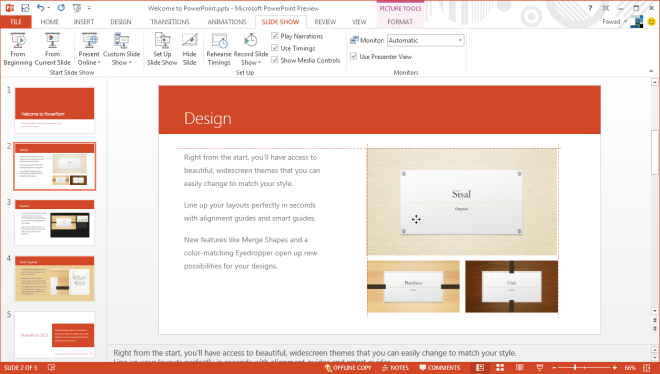
Çevrimiçi Video, Görüntü ve Ses Ekle
PowerPoint 2013 şimdi video eklemenize izin veriyorgörüntüleri ve ses dosyalarını doğrudan Internet'ten, önce bilgisayarınıza indirmeden. Sunumunuza katıştırılmış nesne olarak düşünün. PowerPoint'in önceki sürümünde web'den video ekleme seçeneği de vardı, ancak gerekli videonun gömme kodunu kopyalayıp PowerPoint'e yapıştırmanız gerekiyordu. En son sürüm, entegre Bing Video Araması, SkyDrive Hesabı, YouTube veya Video Gömme Kodundan kullanarak sunumunuza çevrimiçi bir video eklemenizi sağlar. Örneğin, bir YouTube videosu eklemek için, onu arayın, arama sonuçlarından gerekli olanı seçin ve sunumunuza katıştırmak için Tamam'ı tıklayın.
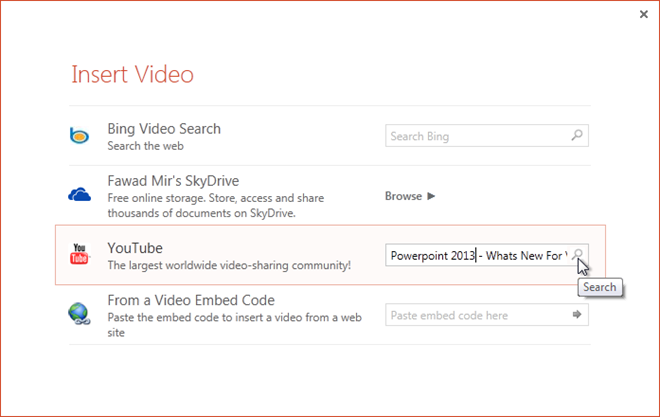
Resim sonuçları varsayılan olarak gösterilecekCommons Oluştur altında lisanslı olan görseller, sunumunuzda çevrimiçi bir görüntü kullanırken telif hakkı ihlali olasılığını ortadan kaldırır. Aramanızla ilgili tüm web sonuçlarını görüntülemeyi de seçebilirsiniz.
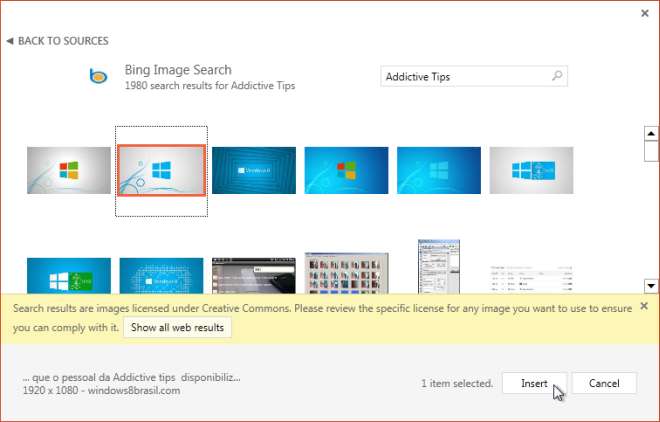
Sunumu WMV ve MPEG-4 Videosu Olarak Dışa Aktar
PowerPoint 2010 ayrıca kaydetmenizi sağlarvideo olarak sunum, ancak yalnızca WMV biçiminde. PowerPoint 2013'te, başka bir formatta, dönüştürülmüş sunumu video formatında kaydetmek için MPEG-4 eklenir. MPEG-4 formatının eklenmesi nedeniyle, sunum videosu birçok medya oynatıcıda ve cihazda doğrudan oynatılabilir. Artık, kullanıcıların sunumu izlemek için Windows dışındaki aygıtlara yüklü olan Windows Media CODEC uygulaması gerekmez. Ayrıca, taşınabilir aygıtların yanı sıra bir çok LCD / LED TV de MPEG-4 formatını oynatmayı desteklemektedir. Dışa Aktar'a gidin ve Video Oluştur'u seçin. Çözünürlük de dahil olmak üzere tüm diğer seçenekler ve kaydedilmiş zamanlamaların ve anlatımların kullanılıp kullanılmayacağı MPEG-4 biçiminde mevcuttur.
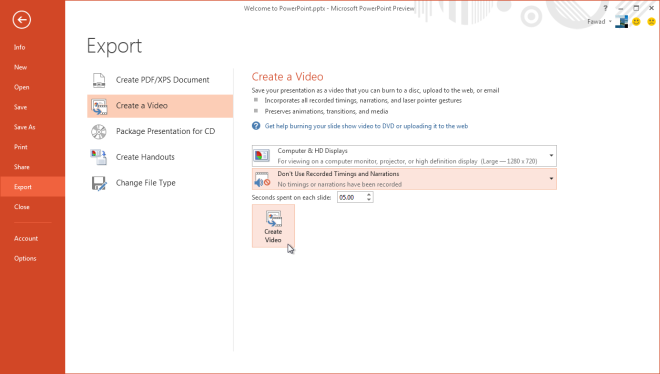
Karar
Sonuçta yeni tanıtılan ve geliştirilenPowerPoint 2013'e eklenen özellikler, Microsoft'un programın sunduğu her şeyin işlevselliğini ve kullanılabilirliğini geliştirmek için gerçekten çok çalıştığını gösteriyor. Daha önce neredeyse gizlenmiş olan özellikler şimdi yeni kullanıcılar için daha belirgin hale getirildi. Çok yönlü arayüzü sayesinde, ana penceredeki birkaç iletişim kutusunun bölmelere dönüştürülmesiyle PowerPoint 2013 kesinlikle hem bilgisayarlarda hem de tabletlerde kullanmak için iyi bir sunum aracıdır.













Yorumlar